- A minha primeira campanha
- A sua primeira chamada em 3 minutos
- Ativar a sua campanha
- Adicionar utilizadores
- Dispor os campos de formulários
- Definir o identificador de chamada
- Exportar resultados de chamadas
- Carregar o seu crédito de chamadas
- Efetuar chamadas
- Modelos de campanha Dialfire
- Dominando Dialfire
Salesforce App
Para partilhar dados entre a Dialfire e Salesforce precisa pelo menos de uma conta Dialfire e uma conta Salesforce.
Instalação
-
Instale o Dialfire App na sua conta Salesforce através do deste link.
-
Após a instalação do pacote, é necessário fazer novamente login na sua conta Salesforce e partilhar o acesso aos seus dados. Será então redireccionado para a Dialfire, onde também precisa de iniciar sessão. É importante que o seu usuário tenha direitos de administrador na Dialfire.
-
Após o login bem sucedido, será redireccionado para a página de configuração da aplicação.
Configuração
A sincronização de dados é baseada em campanhas na Salesforce e campanhas na Dialfire, ou seja, todos os contatos e leads dentro da campanha especificada são transferidos para a Dialfire para processamento posterior. As alterações aos dados de contatos e de leads na Dialfire são transferidas de volta para o Salesforce. As chamadas e gravações de chamadas efetuadas na Dialfire aparecem na lista de atividades do contato ou lead do Salesforce.
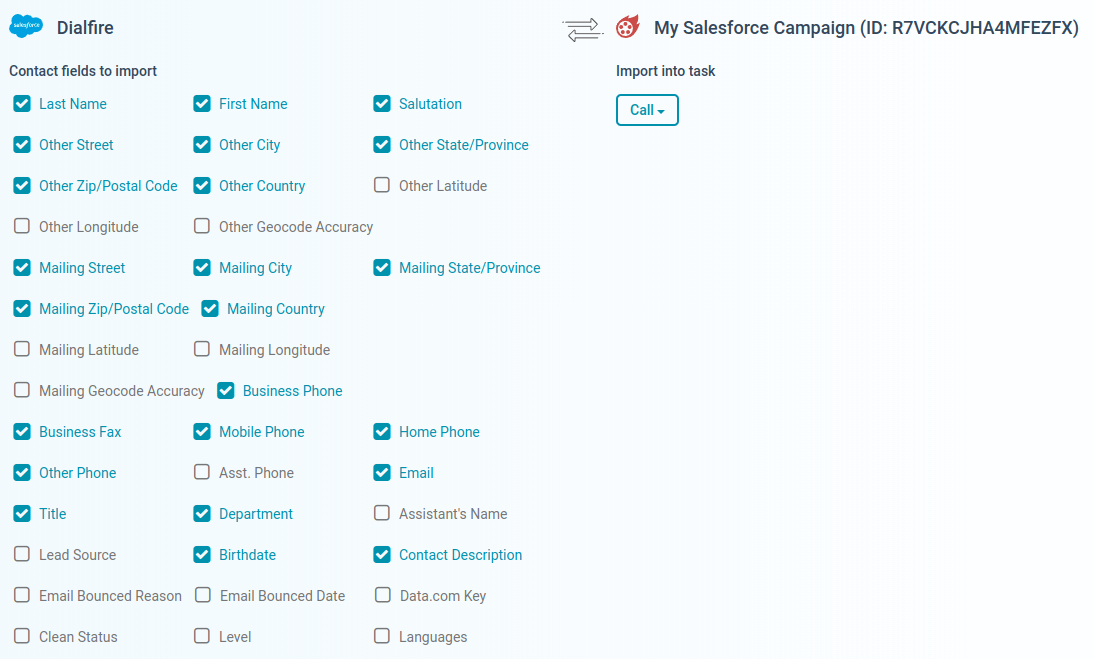
No lado esquerdo, seleccionar a campanha desejada no Salesforce. No lado direito, seleccionar um modelo de campanha na Dialfire. Pode também definir o título da campanha na Dialfire. Em seguida, clicar em Criar.
Isto cria a ligação e também uma nova campanha na Dialfire. Uma entrada adicional aparece na página de configuração, onde a ligação pode ser configurada posteriormente.
A configuração pode ser alterada em qualquer altura. Se desejar ajustar a configuração numa altura posterior, basta abrir novamente a página de configuração.
Para alterar a configuração da sua ligação, clique em Editar.
No lado esquerdo pode definir quais os campos dos seus contatos e leads que devem ser partilhados com a Dialfire. Por defeito, muitos campos já estão seleccionados. Pode ajustar esta configuração em qualquer altura. As alterações aos campos que ativou aqui também serão transferidas de volta da Dialfire para o Salesforce.
No lado direito pode seleccionar a Tarefa Dialfire, na qual os dados devem ser importados. Na maioria dos casos, pode manter a configuração padrão.
Assim que premir Editar, novamente, as alterações ficarão ativas.
Para transferir os contatos e leads da sua campanha do Salesforce para a Dialfire, por favor prima Sincronizar. Isto iniciará a sincronização. A partir de agora, a sincronização será automática, ou seja, os novos contatos e leads que são membros da campanha serão automaticamente transferidos para a Dialfire. Os contatos e leads eliminados ou os que foram transferidos para fora da campanha no Salesforce são também removidos da Dialfire.
A ligação pode ser apagada via Eliminar.
Pode criar tantas ligações quantas quiser. Por exemplo, pode criar uma campanha no Salesforce para chamadas iniciais de contatos e uma campanha para chamadas subsequentes de contatos convertidos e chamá-los em diferentes campanhas no Dialfire. Mas também pode fazer múltiplas chamadas na Dialfire se ajustar o fluxo de tarefas em conformidade.
Chamar aos contatos a partir da Dialfire
Inicie sessão na Dialfire para ligar para os contatos e leads da sua campanha Salesforce.
Para cada campanha Salesforce que ligar para Dialfire, é criada uma nova campanha na sua conta Dialfire.
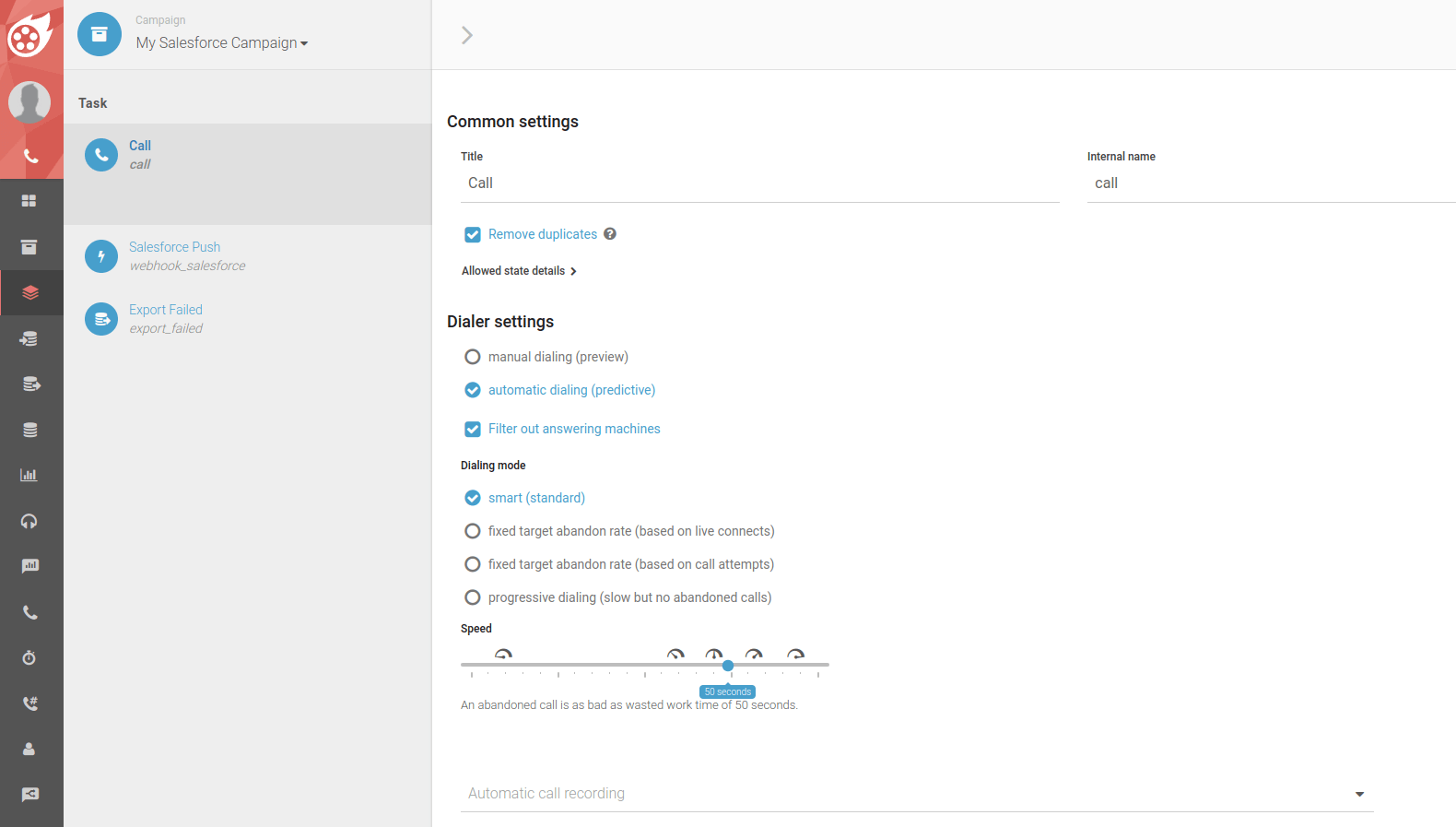
Dependendo do modelo de campanha escolhido, são automaticamente criadas diferentes tarefas e formulários de contato na Dialfire. Pode ajustar esta configuração padrão às suas necessidades individuais em qualquer altura.
Se ainda não utilizou a Dialfire, por favor consulte a nossa documentação ou contate a nossa equipa de apoio.
Comum a todos os modelos de campanha é a tarefa webhook "Salesforce Push". Através desta tarefa, as alterações de contato e os resultados da chamada são transferidos da Dialfire para o Salesforce. Por defeito, o fluxo de tarefas já está configurado para transferir as alterações para o Salesforce após cada chamada. No entanto, pode sempre personalizar o fluxo de tarefas de acordo com as suas próprias necessidades.
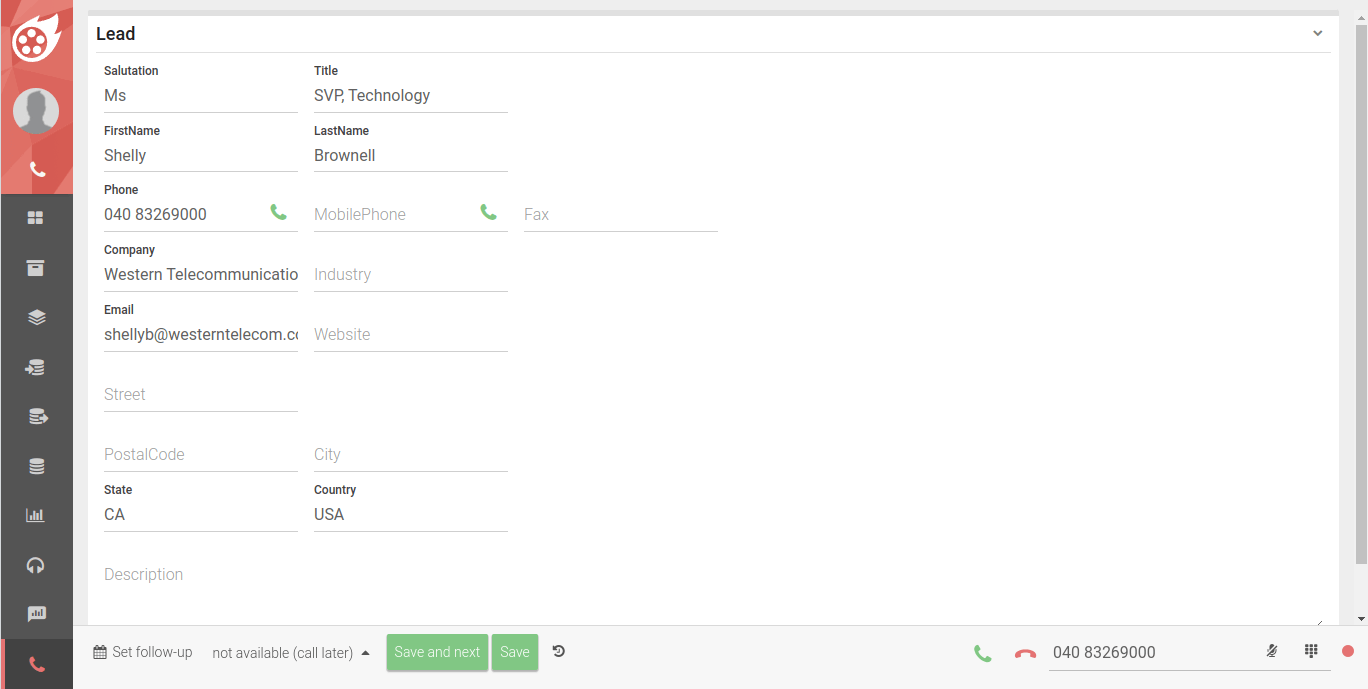
O mesmo se aplica ao formulário de contato da campanha. É também pré-configurado e pode ser personalizado de acordo com as suas necessidades.